Atsisakymas: kai kuriuose šios svetainės puslapiuose gali būti filialo nuoroda. Tai neturi jokios įtakos mūsų redakcijai.
Ar norite sužinoti, kaip pakeisti vietą Hulu? „Hulu“ yra sudariusi sutartis su JAV žiniasklaidos teikėjais, pagal kurias jai draudžiama transliuoti laidas, filmus ir epizodus už JAV ribų. Jei esate Kanadoje, JK, Meksikoje ar bet kurioje kitoje šalyje nei Amerika, negalite transliuoti „Hulu“ savo įrenginiuose.

Taigi, kas nutinka, kai keliaujate į kitą valstiją ar į užsienį, bet vis tiek norite mėgautis mėgstama TV serialu ar sporto žaidimu? Ką daryti, jei laikinai persijungėte į naują darbo vietą, bet vis tiek norite sužinoti paskutines naujienas apie savo būseną? Nesijaudinkite.
Jums bus malonu sužinoti, kad yra būdas atsikratyti Hulu geografinių apribojimų ir užtikrinti nepertraukiamą srautinio perdavimo patirtį.
Kaip pakeisti „Hulu“ vietas naudojant „FireStick“.
„Amazon FireStick“, taip pat žinomas kaip „Fire TV Stick“, prijungiamas prie televizoriaus ar kompiuterio HDMI lizdo ir akimirksniu prisijungia prie srautinio perdavimo paslaugų ir interneto. „FireStick“ veikia „Android“, todėl yra suderinama su bet kuria „Google Play“ programų parduotuvėje pasiekiama programa, įskaitant „Hulu“.
Jei transliuojate „Hulu“ naudodami „FireStick“, galite lengvai pakeisti savo vietą ir mėgautis mėgstamais kanalais iš bet kurios pasaulio vietos. Štai kaip:
- Įsitikinkite, kad turite aktyvų „ExpressVPN“ prenumerata . Norėdami tai padaryti, apsilankykite oficialioje svetainėje ir pasirinkite norimą paketą.
- Įdiekite „ExpressVPN“ savo „FireStick“ tiesiog ieškokite „ExpressVPN“ iš „Fire TV Stick“ programų parduotuvės.
- Atidarykite „ExpressVPN“ programą ir įveskite savo kredencialus, kad prisijungtumėte.

- Spustelėkite „konfigūruoti VPN“ ir vadovaukitės ekrane pateikiamomis instrukcijomis, kad nustatytumėte VPN ryšį.
- Kai „ExpressVPN“ bus nustatytas, spustelėkite „Įjungti“.
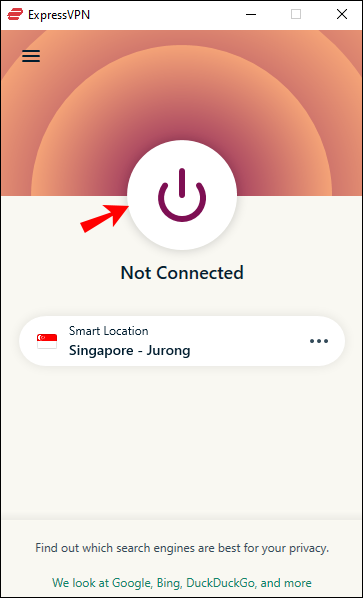
- Spustelėkite „Pasirinkti vietą“.
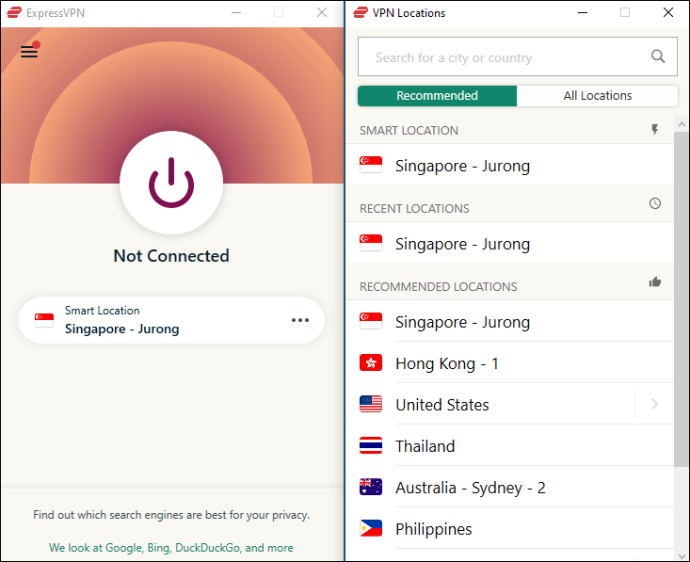
- Pasirinkite „Jungtinės Valstijos“ kaip pageidaujamą vietą, tada pasirinkite miestą, kuris bus jūsų serverio vieta. Norėdami atrakinti vietinius ir regioninius kanalus, kurie sudaro jūsų namų tinklą, turėtumėte pasirinkti miestą, atitinkantį jūsų namų tinklo vietą.
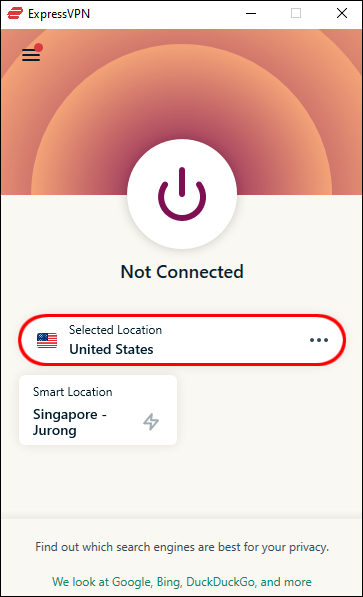
Kaip pakeisti „Hulu“ vietas išmaniajame televizoriuje
„Hulu“ dabar pasiekiama daugelyje išmaniųjų televizorių modelių. Tiesą sakant, „Hulu“ dabar yra kaip įtaisyta programa beveik visuose išmaniuosiuose televizoriuose, kuriuose veikia „Android“. Jei norite mėgautis „Hulu“ be geografinių apribojimų, turite atlikti šiuos veiksmus:
Ribotas pasiūlymas: 3 mėnesiai NEMOKAMAI! Gaukite ExpressVPN. Saugus ir draugiškas srautiniam perdavimui.- Gaukite an „ExpressVPN“ prenumerata iš oficialios svetainės.

- Atidarykite išmanųjį televizorių ir apsilankykite programų parduotuvėje.
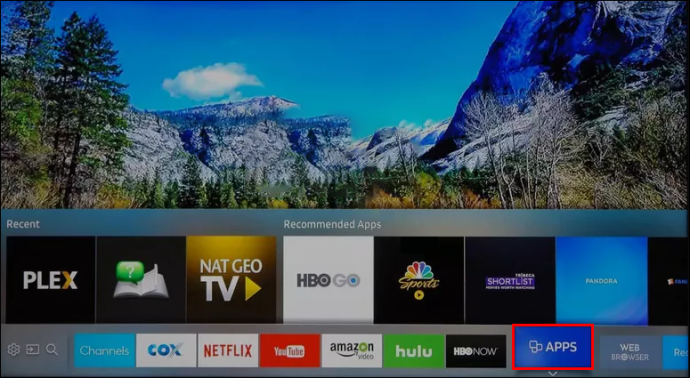
- Paieškos laukelyje įveskite „ExpressVPN“ ir paspauskite „Eiti“.
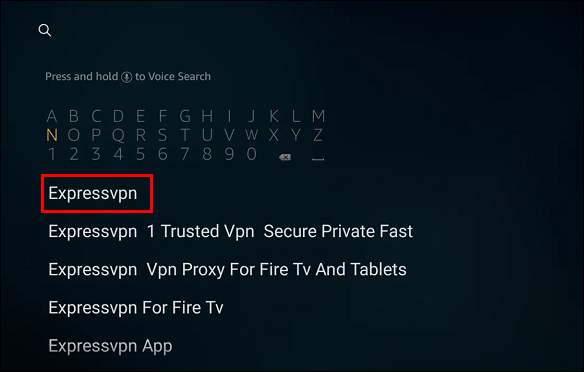
- Suradę „ExpressVPN“ programą, spustelėkite ją ir pasirinkite „Įdiegti“.
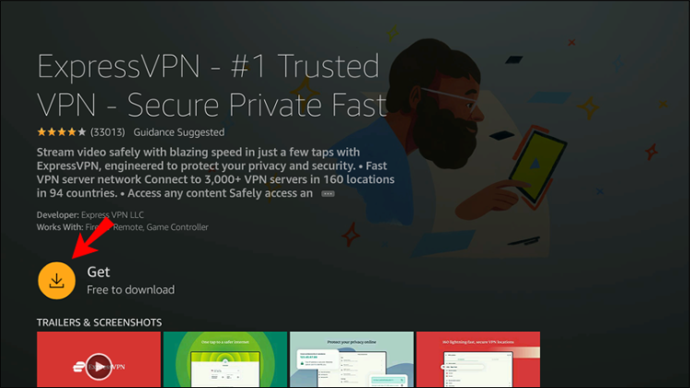
- Įdiegę atidarykite programą ir įveskite savo kredencialus, kad prisijungtumėte.
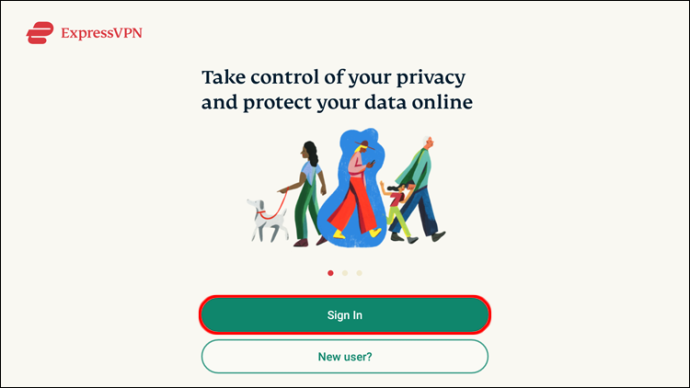
- Spustelėkite „konfigūruoti savo VPN“ ir vadovaukitės ekrane pateikiamomis instrukcijomis, kad nustatytumėte VPN ryšį.
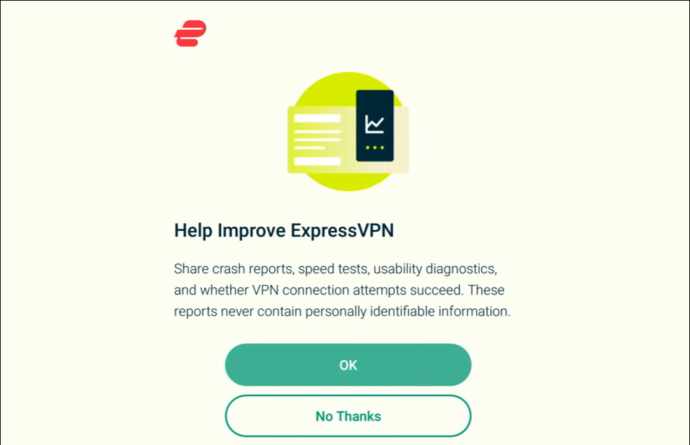
- Spustelėkite „Įjungti“.
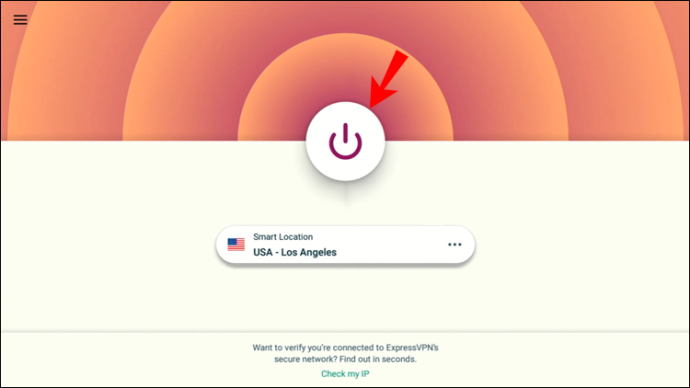
- Spustelėkite „Pasirinkti vietą“.
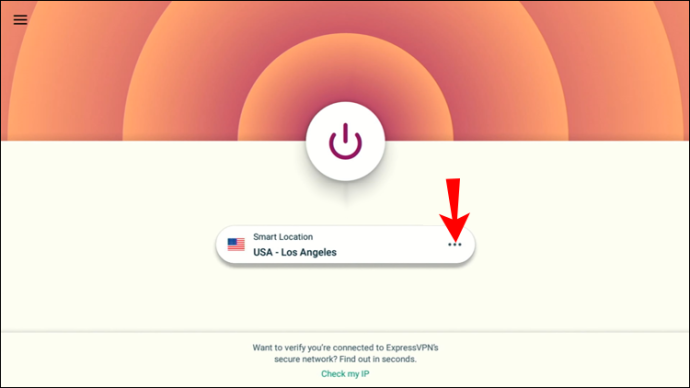
- Pasirinkite miestą, atitinkantį jūsų „Hulu Home“ tinklo vietą.
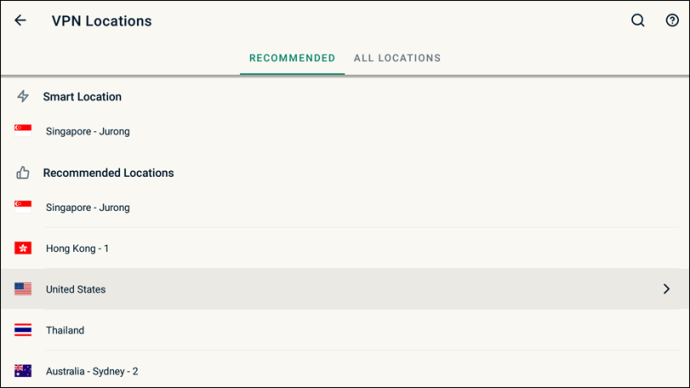
- Paleiskite „Hulu“ ir žiūrėkite pasirinktą kanalą.

Kaip pakeisti vietą „Hulu“ kompiuteryje
Vienas geriausių „Hulu“ dalykų yra tas, kad jei turite kompiuterį, jums nereikia specialios medijos leistuvės, kad galėtumėte žiūrėti mėgstamus kanalus. Naudodami naršyklę galite apsilankyti oficialioje „Hulu“ svetainėje ir žiūrėti viską, ko norite, nieko neįdiegę.
Jei naudojate kompiuterį norėdami pasiekti „Hulu“, pakeisti geografinę vietą yra paprasta:
- Gaukite an „ExpressVPN“ planas iš oficialios svetainės.

- Atsisiųskite ir įdiekite „ExpressVPN“ programą, skirtą Windows .
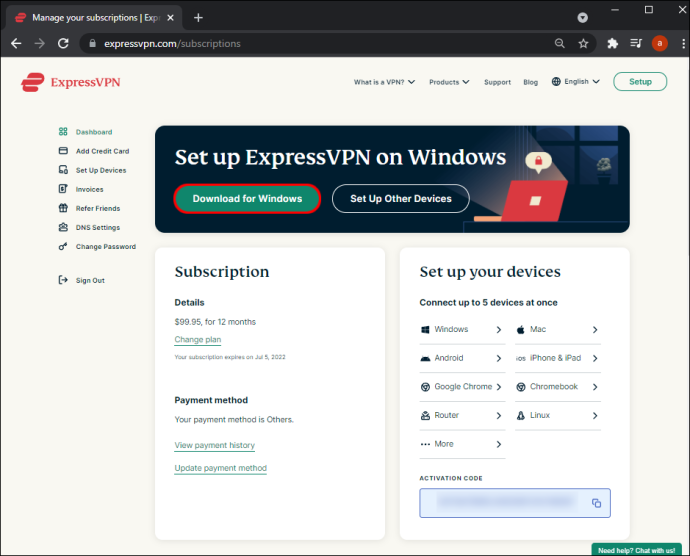
- Baigę diegti atidarykite programą ir prisijunkite prie savo paskyros.

- Spustelėkite „Įjungti“, tada spustelėkite tris horizontalius taškus, esančius šalia programos išmaniosios vietos. Tai leis jums nustatyti pasirinktinę vietą.
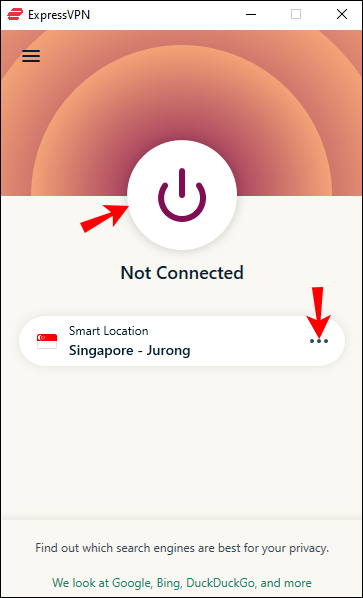
- Pasirinkite „Jungtinės Valstijos“ kaip pageidaujamą vietą, tada pasirinkite miestą, kuris bus jūsų serverio vieta. Norėdami užtikrinti, kad net būdami užsienyje išlaikytumėte prieigą prie visų „Hulu Home“ tinklo kanalų, prisijunkite prie serverio mieste, kuriame (buvote) gyvenate.

Kaip pakeisti vietą Hulu „iPhone“.
Jei jūsų „iPhone“ veikia „iOS 12“ ar naujesnė versija, galite įdiegti „Hulu“ programą ir mėgautis visais jūsų regione pasiekiamais kanalais. Ir geriausia dalis? Galite apeiti Hulu geografinius apribojimus ir mėgautis JAV televizijos kanalais net būdami už JAV ribų.
Štai kaip pakeisti vietą Hulu, jei naudojate iPhone:
- Atidarykite „Safari“.
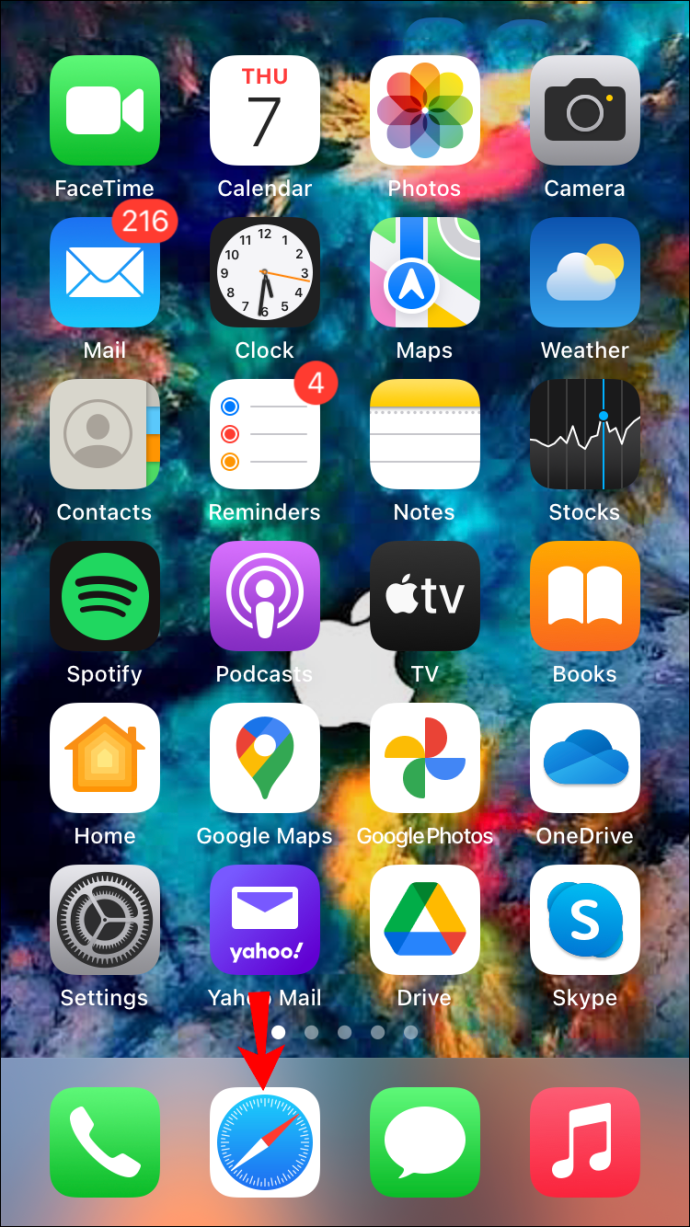
- Aplankykite „ExpressVPN“. svetainę ir gaukite tinkamą prenumeratos planą.
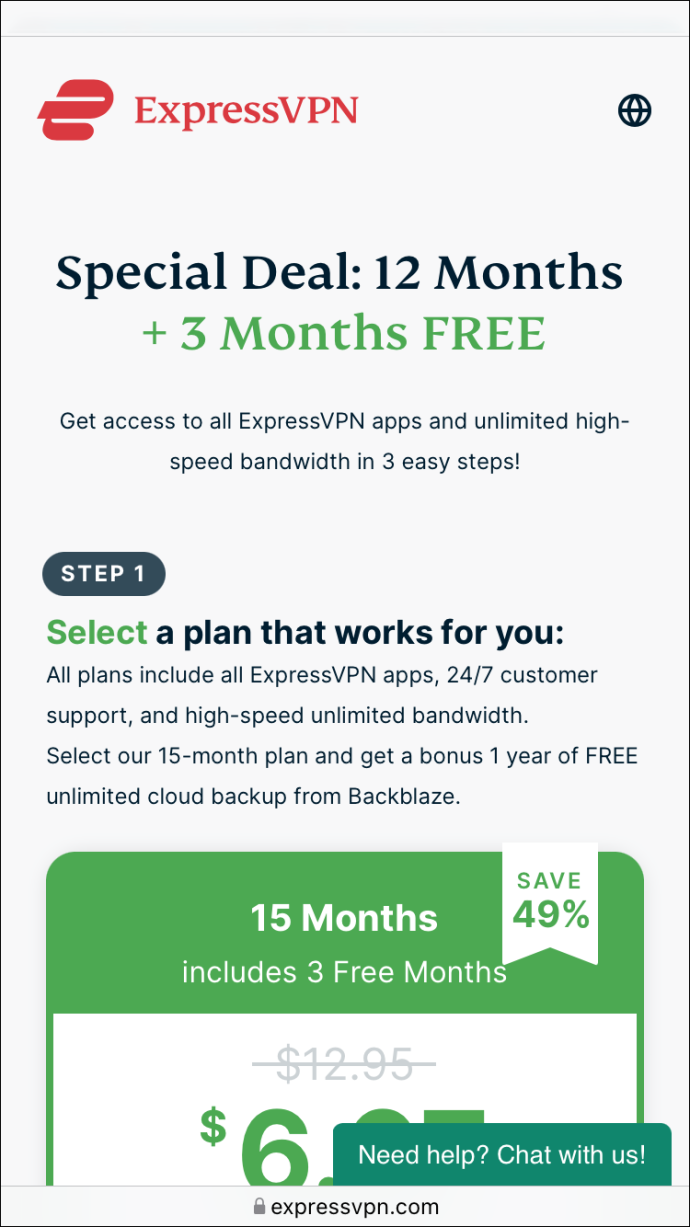
- Atsisiųskite „ExpressVPN“ programą, skirtą iOS įrenginiai .
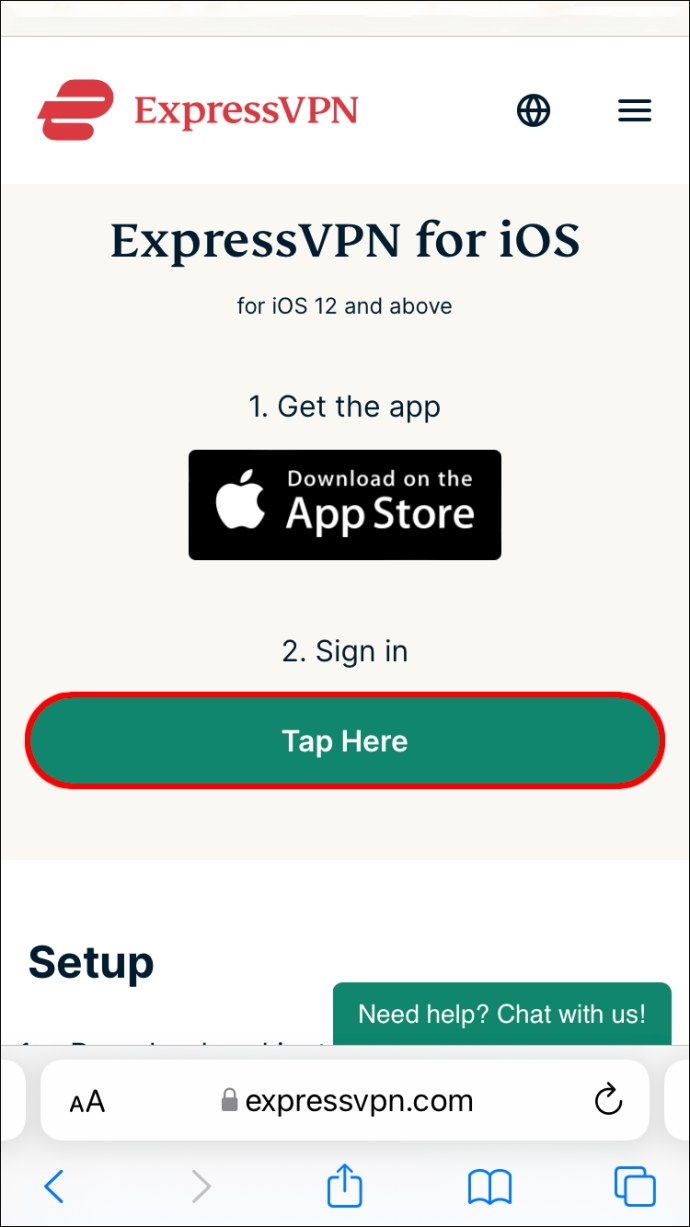
- Kai programa bus įdiegta, prisijunkite prie savo paskyros.
- Bakstelėkite „Prisijungti“ ir iš galimų parinkčių pasirinkite pageidaujamą serverio vietą.
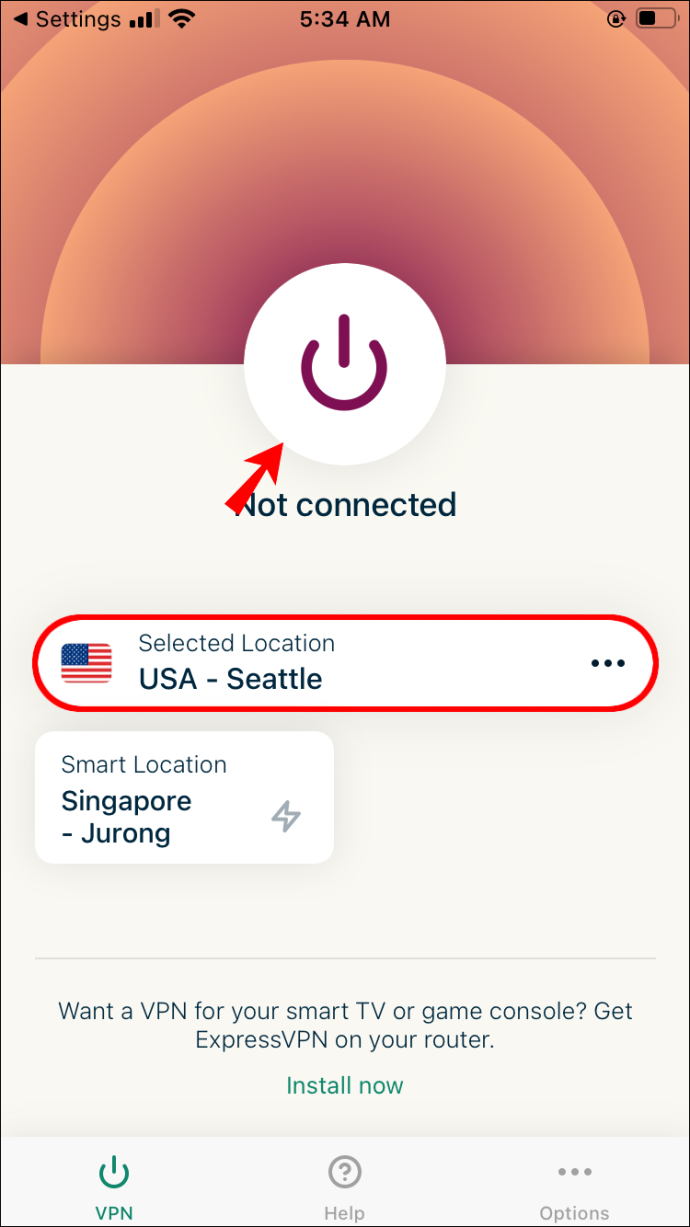
Be to, galėsite transliuoti vietinius, regioninius ar nacionalinius „Hulu“ kanalus iš bet kurios pasaulio vietos.
Kaip pakeisti „Hulu“ vietas „Android“ įrenginyje
Jei naudojate „Android“ įrenginį norėdami pasiekti „Hulu“, galite lengvai pakeisti savo vietą naudodami „ExpressVPN“. . Štai kaip:
- Registruotis skirtas ExpressVPN.
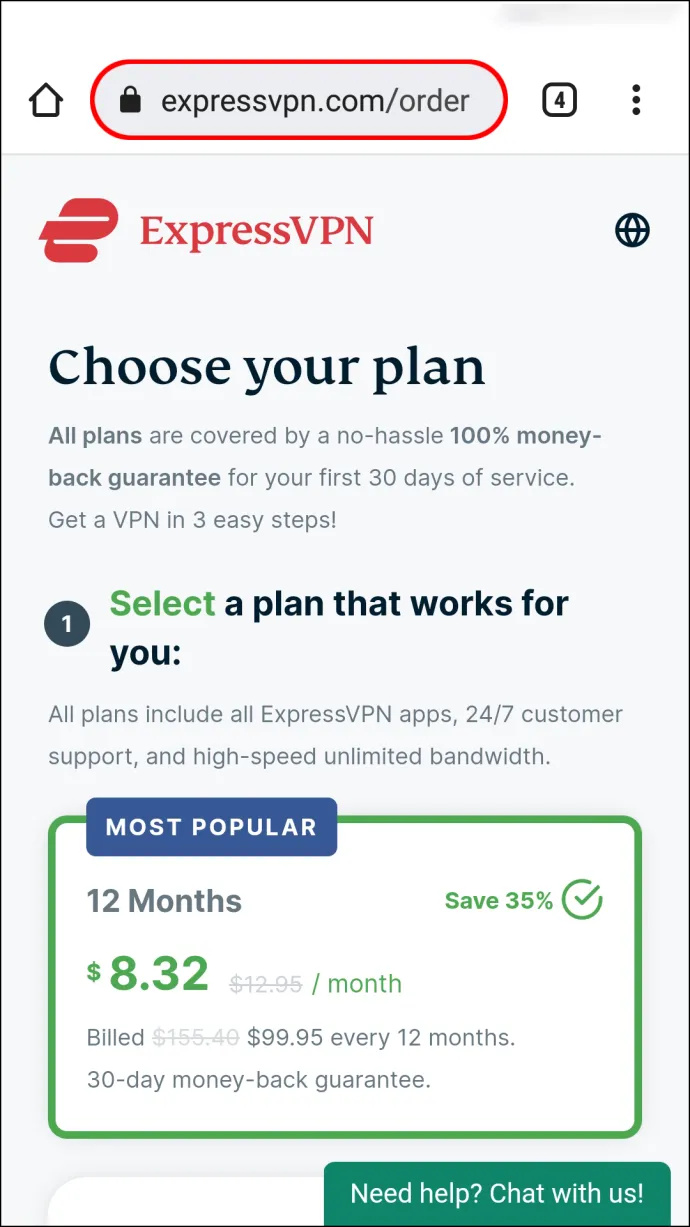
- Atsisiųskite ir įdiekite „ExpressVPN“ programą, skirtą Android .
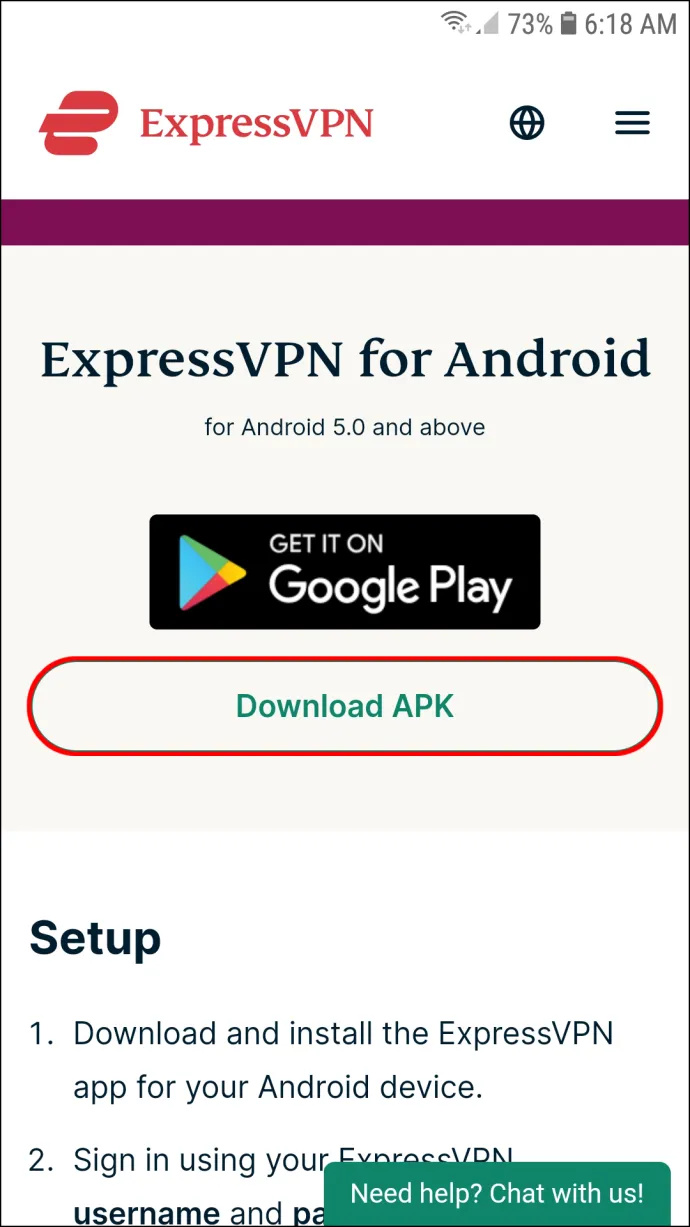
- Įdiegę paleiskite programą ir įveskite savo paskyros duomenis, kad prisijungtumėte.
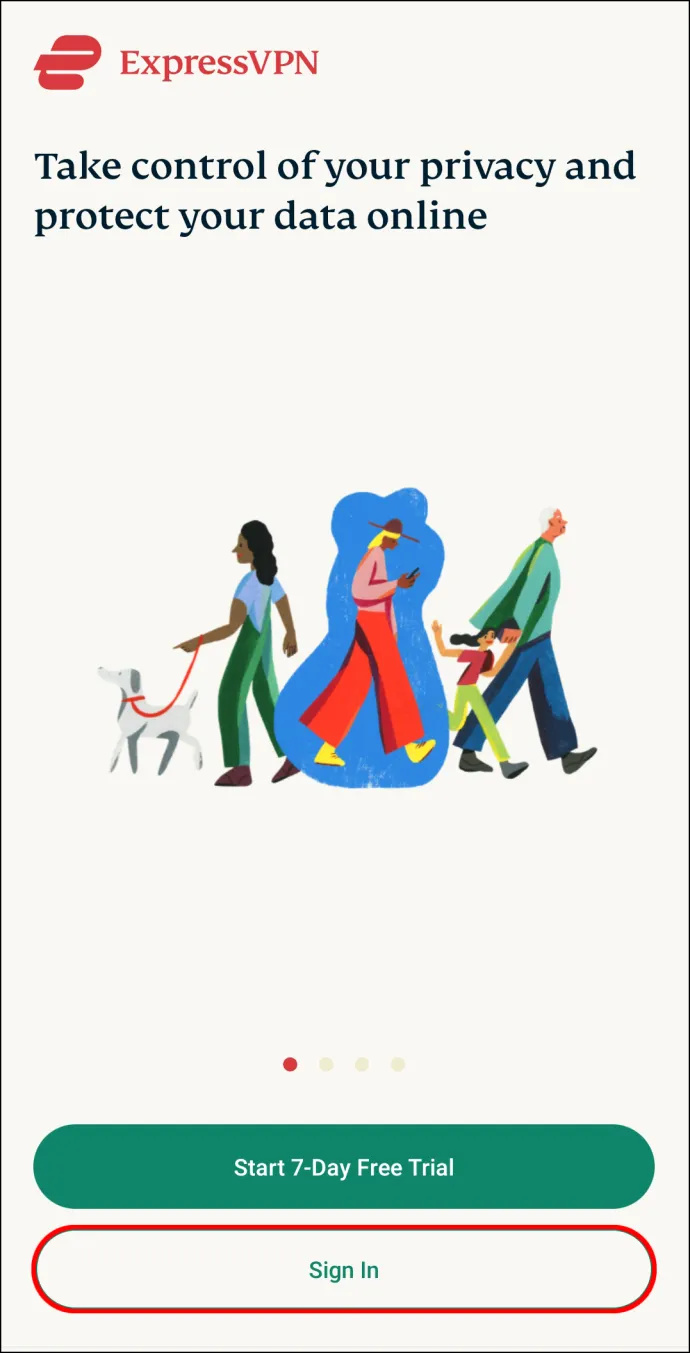
- Bakstelėkite „Prisijungti“.
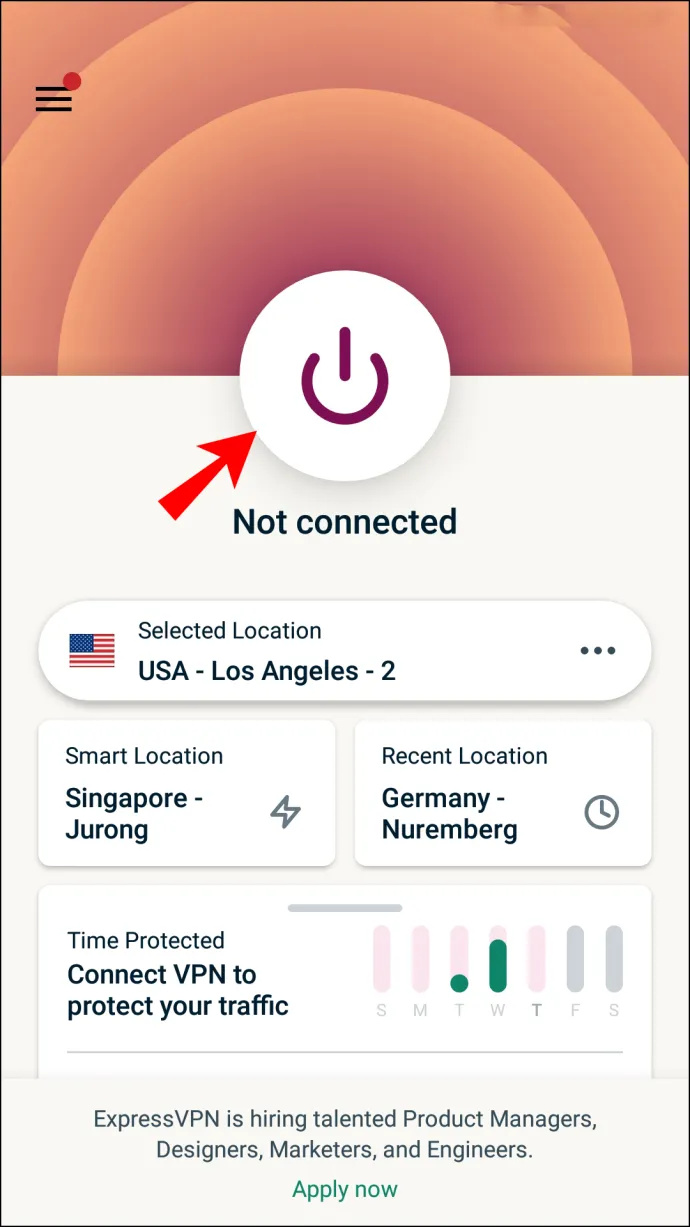
- Pagal numatytuosius nustatymus „ExpressVPN“ visada automatiškai nustato išmaniojo serverio vietą, kuri užrakina didžiausią naršymo greitį. Jei pasirinkta vieta yra JAV, galėsite apeiti Hulu geografinius apribojimus be jokių papildomų veiksmų. Bet jei turite omenyje konkrečią serverio vietą, pereikite prie 6 veiksmo.
- Spustelėkite tris horizontalius taškus dešinėje išmaniosios vietos.
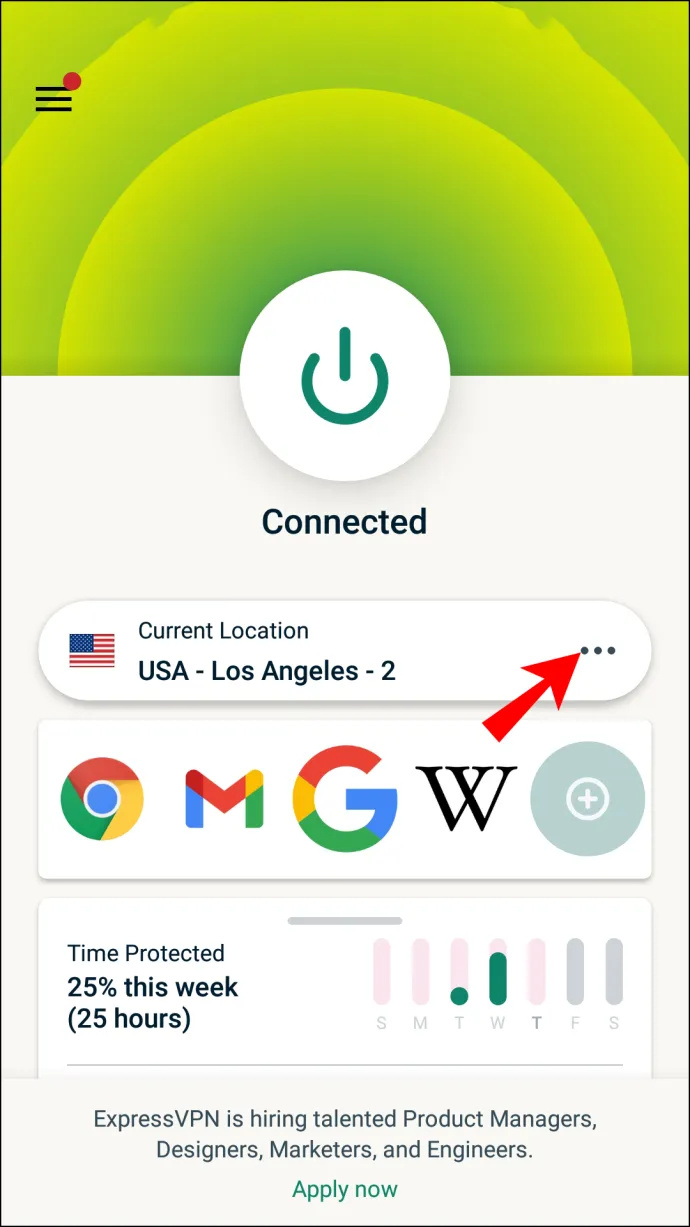
- Pasirinkite norimą VPN serverio vietą iš sąrašo „Rekomenduojamos“ arba „Visos vietos“.
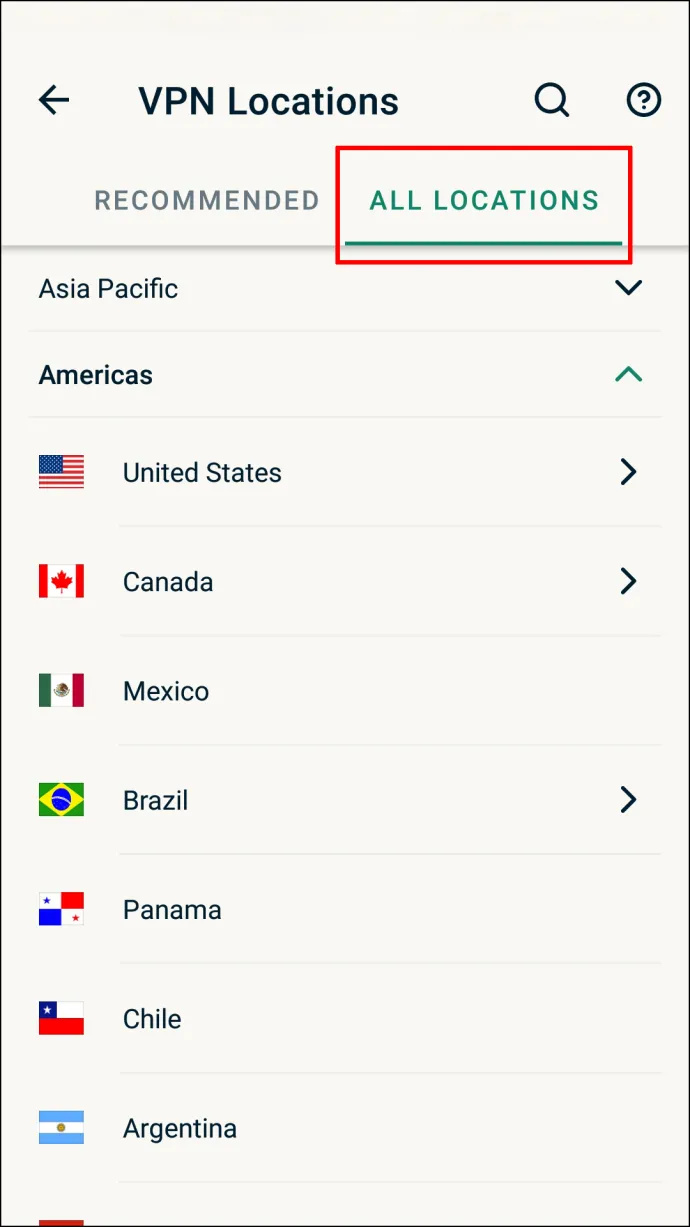
Kaip pakeisti vietą Hulu
Jūsų „Hulu“ namų tinklas yra geografinė sritis, nustatyta, kai prisiregistruojate gauti paslaugą. Kai tik jūsų prenumerata atgyja, „Hulu“ automatiškai paleidžia algoritmą, kuris naudoja jūsų IP adresą ir GPS jūsų vietai nustatyti.
Naudodami namų tinklą galite tiesiogiai transliuoti TV ir automatiškai pasiekti vietinius bei regioninius kanalus. Tačiau išvykdami iš JAV negalite pasiekti nė vieno iš šių kanalų.
„Hulu“ naudoja namų tinklą, kad vykdytų turinio geografinius apribojimus, nustatytus žiniasklaidos teikėjų JAV. Pavyzdžiui, CBS 3 yra vietinė CBS stotis Filadelfijoje. Galėsite transliuoti kanalą būdami Filadelfijoje, bet negalėsite to daryti Niujorke.
Kai kurie kanalai yra visoje šalyje, tai reiškia, kad galite juos pasiekti iš bet kurios JAV vietos. Tai apima MSNBC, Fox News, AMC ir ESPN. Tačiau visi, esantys už JAV ribų, yra užblokuoti tiek vietiniuose, tiek nacionaliniuose kanaluose.
Laimei, „Hulu Live TV“ leidžia pakeisti namų tinklą į naują vietą oficialioje svetainėje. Štai kaip tai padaryti:
- Apsilankykite oficialioje „Hulu Live TV“ svetainėje ir įveskite savo kredencialus, kad prisijungtumėte.
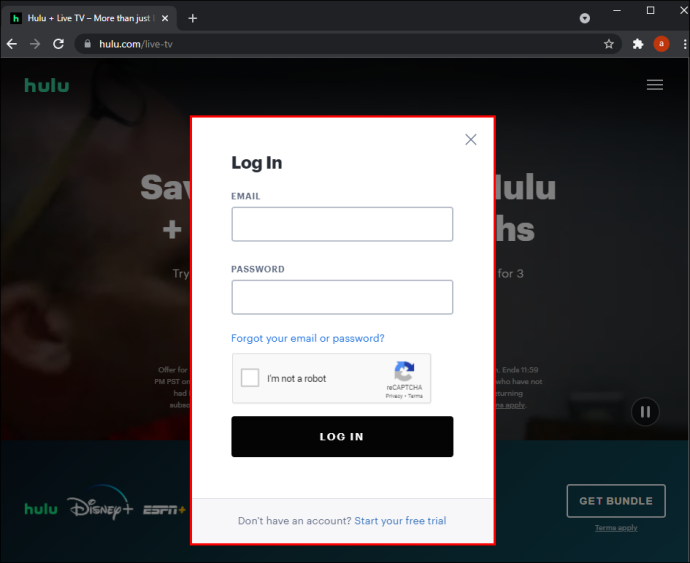
- Spustelėkite savo profilio avatarą. Tai turėtų atidaryti paskyros valdymo skyrių.
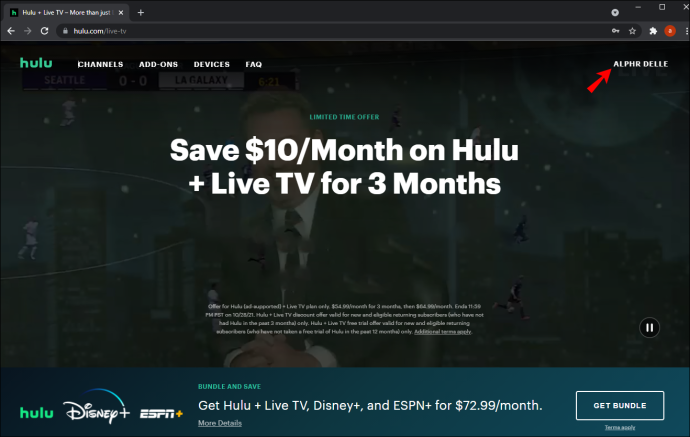
- Spustelėkite „Paskyra“.
- Eikite į skyrių „Privatumas ir nustatymai“.
- Spustelėkite „Nustatyti arba pakeisti pagrindinį puslapį“. Šiuo metu „Hulu“ automatiškai aptiks jūsų naują vietą.
- Patvirtinkite naują vietą ir išsaugokite pakeitimus.
Tačiau rankiniu būdu keičiant namų tinklą yra keletas apribojimų. Pirma, savo vietą galite keisti ne daugiau kaip keturis kartus per metus. Antra, tai neveikia, jei jūsų naujoji vieta yra už JAV ribų. Be to, prisijungę prie mobiliojo interneto vartotojai negali pakeisti savo vietos.
Norėdami išplėsti savo galimybes ir žiūrėti „Hulu“ iš bet kurios pasaulio vietos, turėsite tuneliuoti savo interneto ryšį per amerikietišką tarpinį serverį. Tai reiškia, kad jums reikės virtualaus privataus tinklo (VPN).
„ExpressVPN“ yra vienas populiariausių VPN teikėjų tarp „Hulu“ vartotojų. Su daugiau nei 300 serverių visoje JAV, tai padeda jums apeiti Hulu geografinius apribojimus ir žiūrėti mėgstamą turinį iš bet kurios pasaulio vietos.
„ExpressVPN“ taip pat išsiskiria tuo, kad jis nepriekaištingai veikia su visais pagrindiniais srautinio perdavimo įrenginiais, įskaitant išmaniuosius televizorius, asmeninius kompiuterius, „Android“, „Mac“, „iOS“, „Firestick“ ir „Roku“.
Dabar pažiūrėkime, kaip galite naudoti „ExpressVPN“. norėdami pakeisti savo vietą Hulu, atsižvelgdami į naudojamo įrenginio tipą.
Papildomi DUK
Ar galiu žiūrėti „Hulu“ už JAV ribų?
Atsakymas yra taip. Nors „Hulu“ geografinio apribojimo algoritmai neleidžia prieiti prie kanalo bet kuriam asmeniui, kuris nėra JAV, galite lengvai apeiti šiuos apribojimus, jei naudojate virtualų privatų tinklą (VPN), pvz., „ExpressVPN“. .
Transliuokite Amerikos televiziją su laisve
Turėdama daugiau nei 70 pramogų ir sporto kanalų, „Hulu“ yra didžiulis iššūkis kitiems srautinio perdavimo pramonės paslaugų teikėjams.
Yra daug priežasčių, kodėl norėtumėte pakeisti savo vietą Hulu. Jei tik laikinai persikėlėte į naują vietą, turėtumėte pakeisti vietą programoje. Bet jei norite atrakinti amerikietišką televiziją gyvendami užsienyje, turėtumėte apsvarstyti galimybę įsigyti patikimą VPN prenumeratą, kuri padėtų jums apeiti Hulu geografines ribas.
Ar esate Hulu entuziastas? Ar galite transliuoti turinį keliaudami ar gyvendami užsienyje? Mums būtų malonu sužinoti, kaip tai darote.
nesantaika ištrinti visus vartotojo pranešimus
Nedvejodami pasidalykite savo patarimais ar patirtimi toliau pateiktame komentarų skyriuje.









